Paragon NTFS for Mac常被用于实现在Mac上读写NTFS格式硬盘,然而,有时用户可能会遇到软件无法自动更新的情况,需要进行手动更新操作。下面我们来看看Paragon NTFS如何手动更新,Paragon NTFS格式化硬盘会损失数据吗的相关内容。
一、Paragon NTFS如何手动更新
Paragon NTFS for Mac是一款能使Mac正常读写NTFS格式硬盘的软件,新版的软件功能更全面,但有时会遇到软件不能自动更新的情况。在这种情况下,您可以按照以下步骤手动更新Paragon NTFS for Mac软件。
1. 检查更新设置
首先确保您的Paragon NTFS for Mac不是试用版或非官方版本,因为这可能会影响软件的更新能力。然后打开Paragon NTFS for Mac应用程序,并进入软件的“设置”选项界面。
在“设置”界面中,查看更新设置是否被设置为了手动更新。如果是,请将其更改为自动或者立即检查更新。
2. 手动查找并安装更新:
如果软件内无法自动检测到新版本或因设置问题无法自动更新,您应该直接访问Paragon NTFS for Mac中文网站。
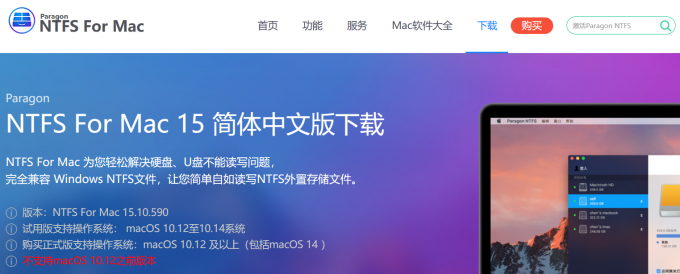
图1:Paragon NTFS for Mac中文网站
在Paragon NTFS for Mac中文网站上找到“下载”或“更新”部分,查看是否有新版本可供下载。下载最新的安装包,并进行覆盖安装。通常情况下,安装程序会识别您已安装的旧版本,并提供升级选项。
3. 使用内置更新功能
若软件内部提供了更新功能,通常在设置界面里有一个“检查更新”的按钮。点击“检查更新”,然后根据提示下载并安装更新文件。
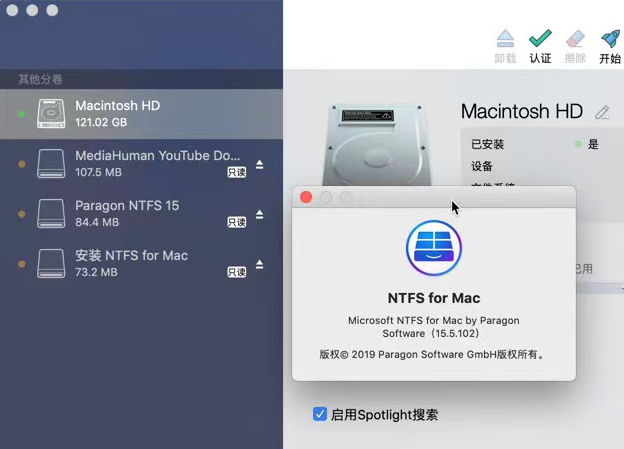
图2:版权信息
具体步骤可能会随着软件版本的变化而有所不同,但基本流程相似。按照上述指导,您应当能够成功更新Paragon NTFS for Mac至最新版本。记得在更新前备份重要数据,并确保拥有有效的许可证以支持软件的持续更新服务。
二、Paragon NTFS格式化硬盘会损失数据吗
在处理硬盘格式化的过程中,尤其涉及使用类似Paragon NTFS这样的工具时,很多用户都会关心一个重要问题:在将硬盘从一种文件系统转换为另一种文件系统时,是否会导致数据丢失?下面我们将深入探讨这个问题,并提供一些建议以减少数据丢失的风险。
1.数据丢失的潜在风险
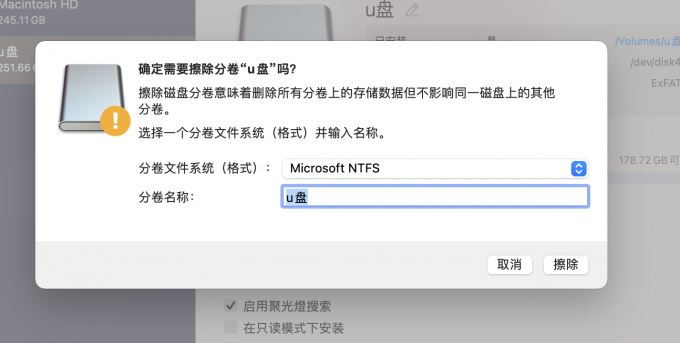
图3:格式化
当我们使用Paragon NTFS等工具来格式化硬盘,并且将硬盘的文件系统从一种类型(如NTFS、HFS+等)转换为另一种类型(例如,从NTFS转为ExFAT或反之)时,存在一定的数据丢失风险。这是因为格式化过程通常会擦除硬盘上的文件分配表、目录结构和其他数据,以便创建新的文件系统。这种擦除是一种破坏性操作,会导致原有数据无法恢复。
2.Paragon NTFS的读写支持和高级功能
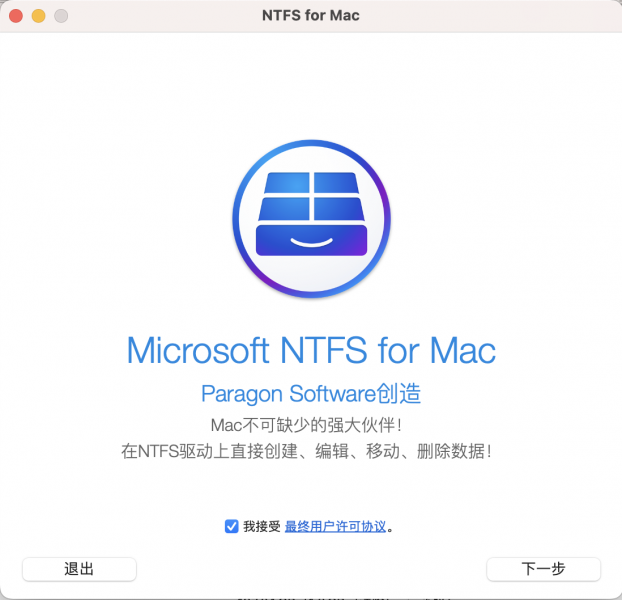
图4:安装信息
虽然Paragon NTFS for Mac等软件能够提供对NTFS分区的读写支持,并且Paragon公司旗下还有Partition Manager等产品,可能包含一些高级功能,如无损转换技术。然而,需要明确的是,常规的格式化操作依然默认为破坏性操作。因此,在执行格式化操作之前,务必确保重要数据已备份到其他存储设备上,以防止不可挽回的数据丢失。
3.如何避免数据丢失
为了避免数据丢失,用户需要注意以下几点。

图5:备份和归档
(1)备份重要数据:在执行格式化操作之前,务必将重要数据备份到其他存储设备上,以防数据丢失。
(2)确认操作风险:在使用任何格式化工具时,都要注意其操作风险,特别是涉及文件系统转换的操作。
(3)了解工具功能:了解所使用的具体功能是否支持在不丢失数据的情况下进行文件系统的转换。对于大部分普通用户而言,在没有明确说明或专用“无损转换”功能的情况下,格式化操作意味着数据会被清除。
三、总结
以上便是Paragon NTFS如何手动更新,Paragon NTFS格式化硬盘会损失数据吗的相关内容。通过本文介绍的手动更新方法,用户可以轻松地更新Paragon NTFS for Mac软件至最新版本,确保软件功能的正常运行。同时,在处理硬盘格式化时,用户也应该注意备份重要数据,并了解格式化操作可能导致的数据丢失风险,以减少不必要的损失。
Paragon NTFS for Mac15安装包免费体验:https://souurl.cn/cdPRlW
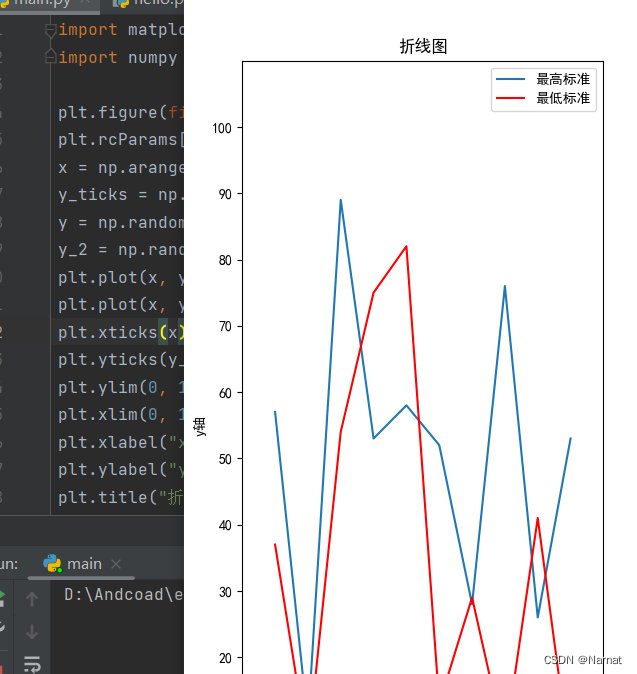
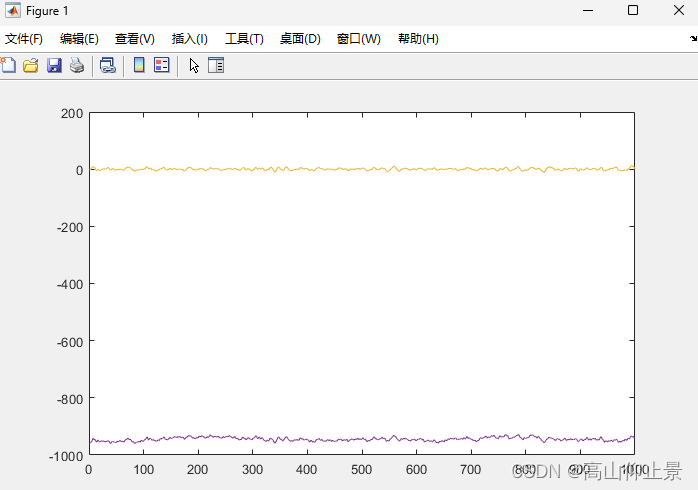
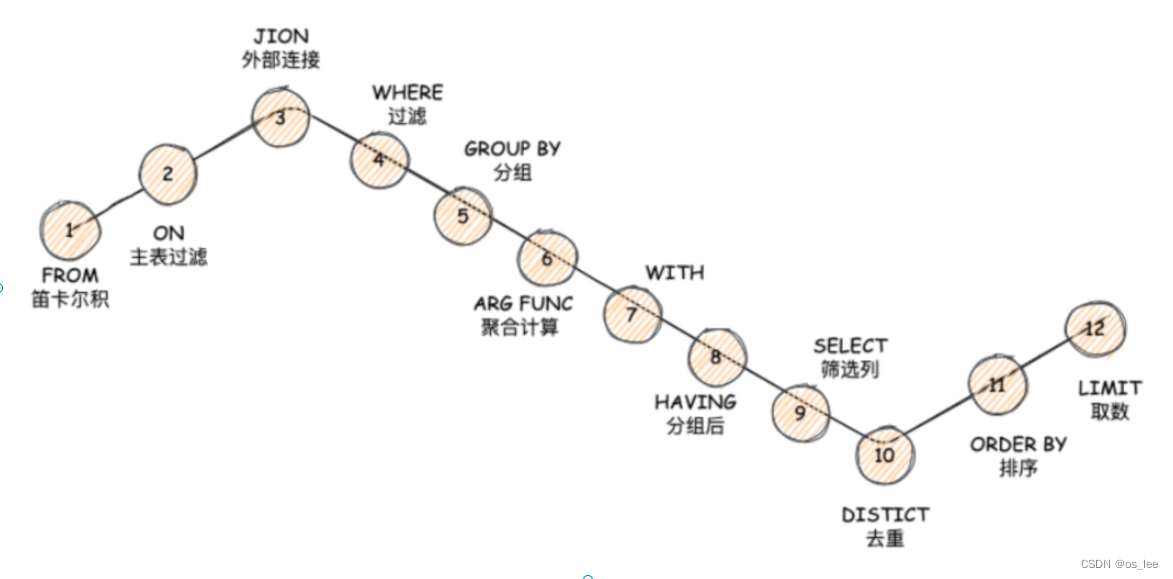
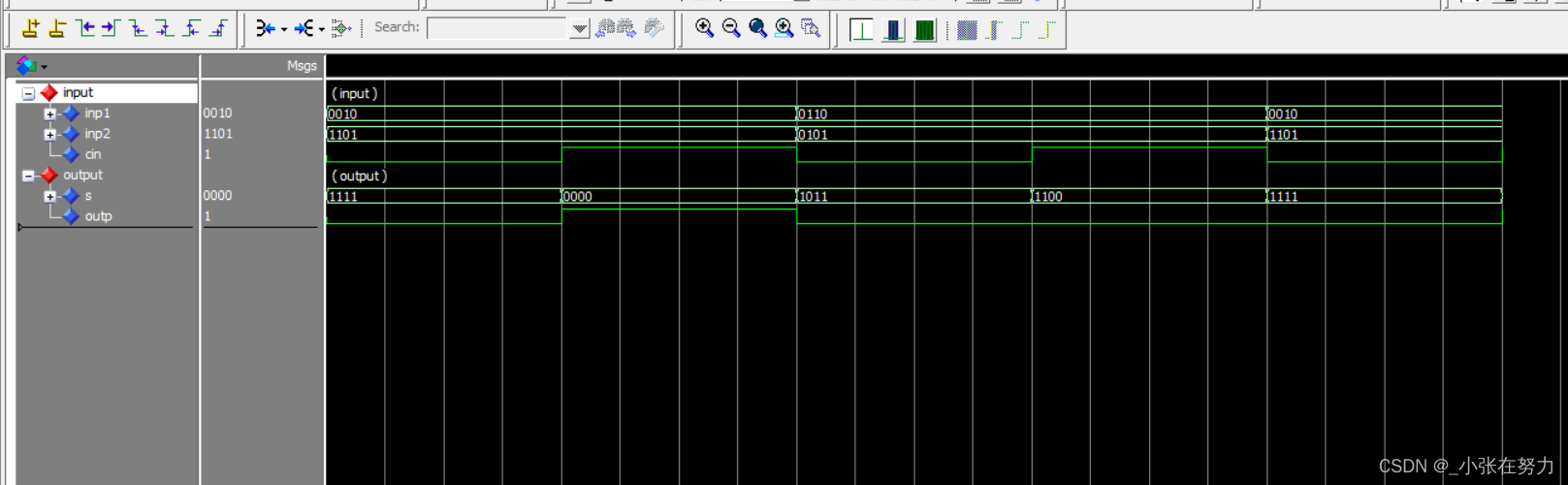
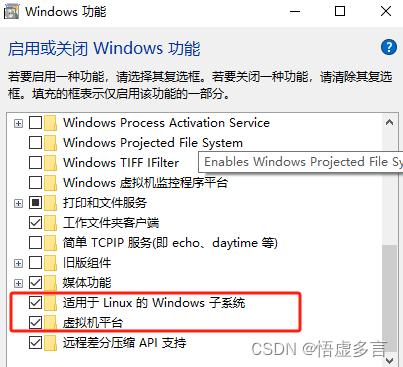
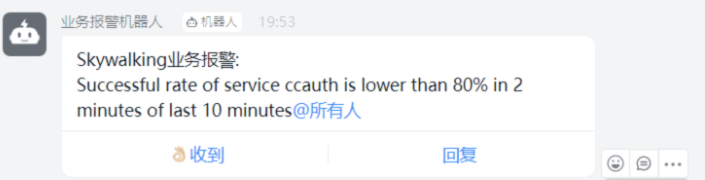
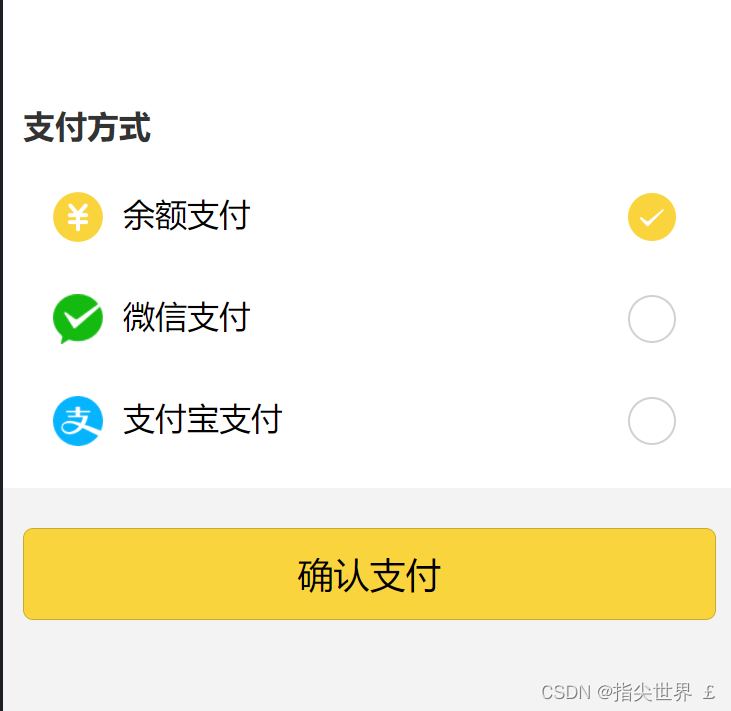


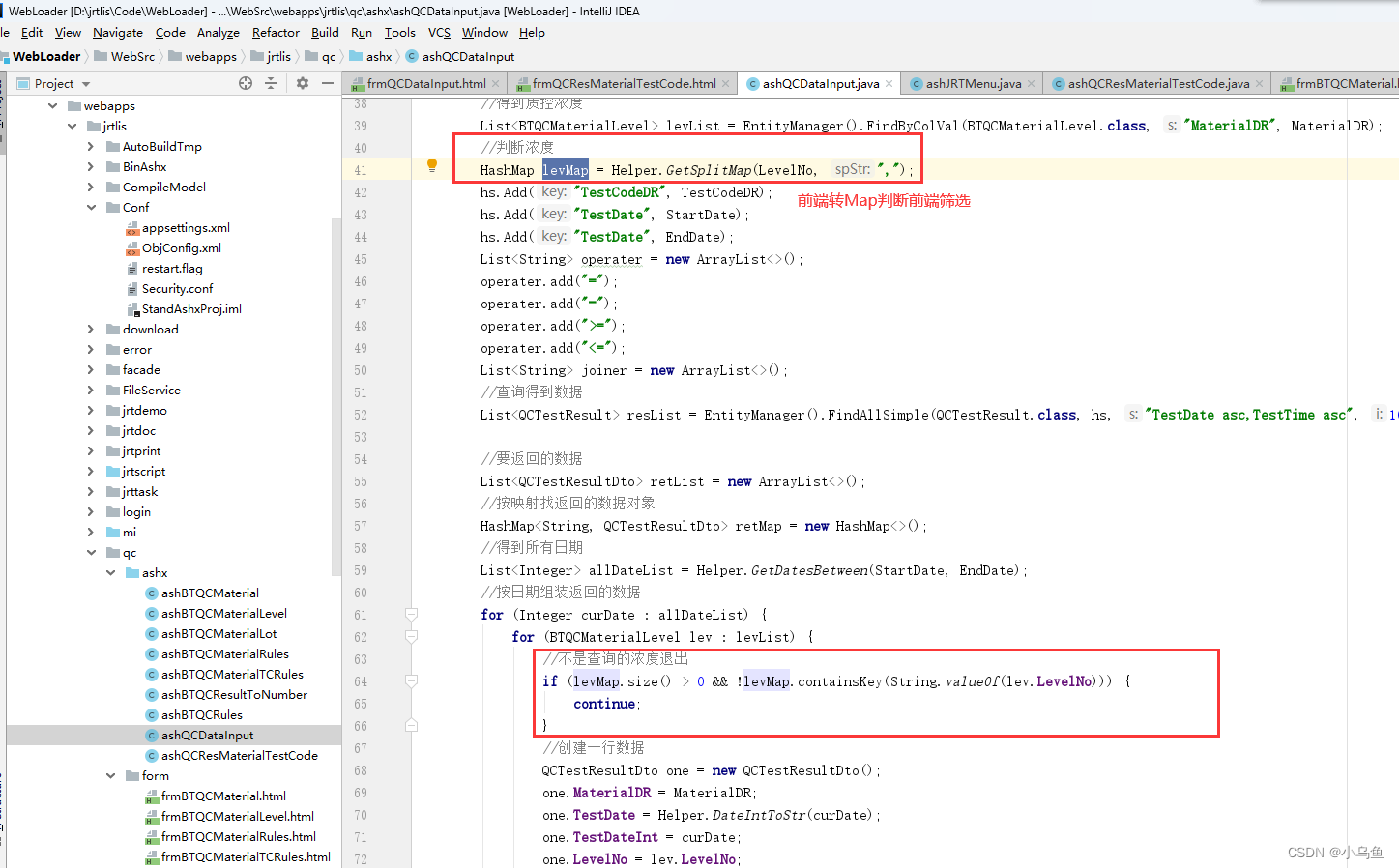
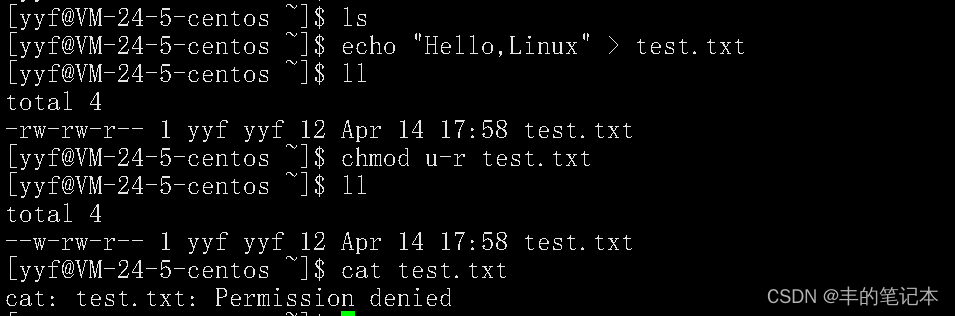
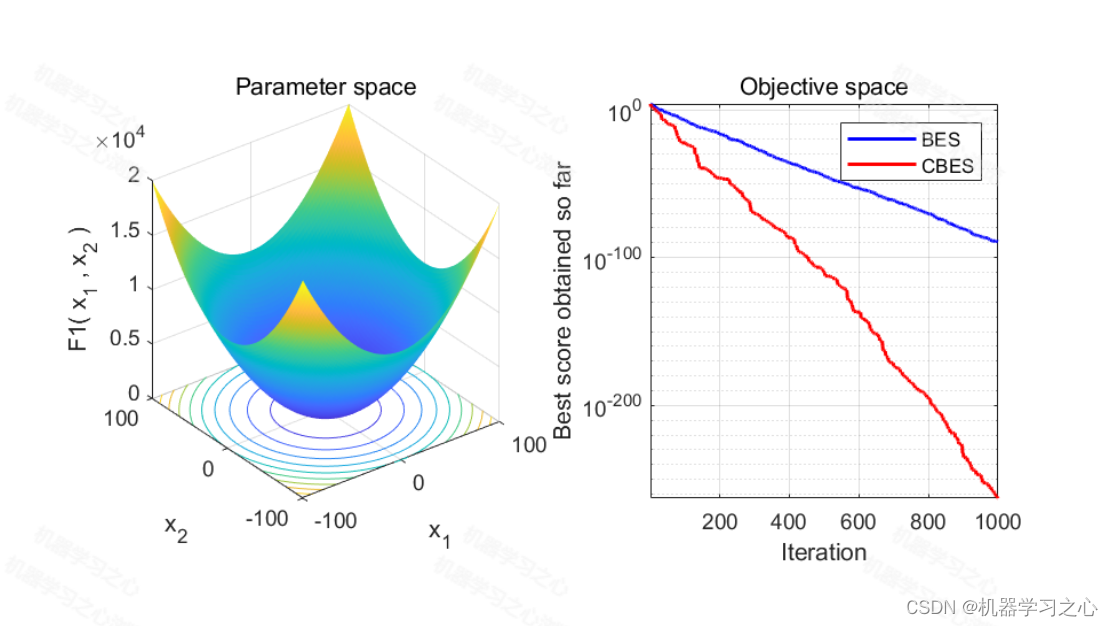


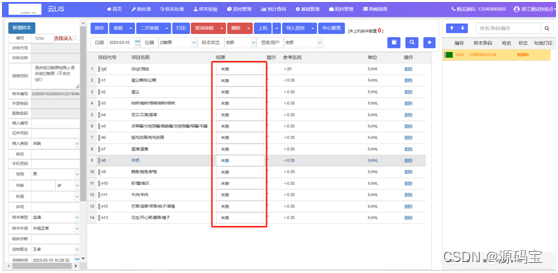
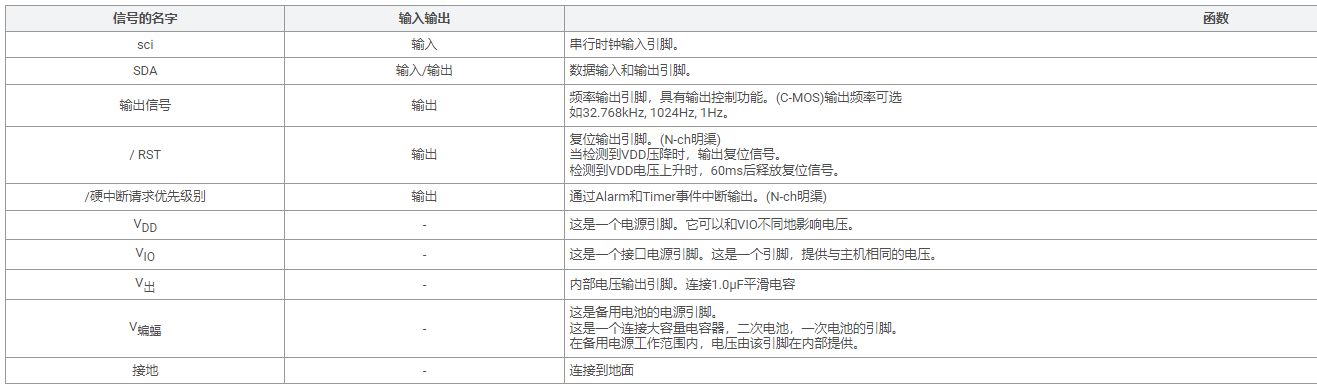
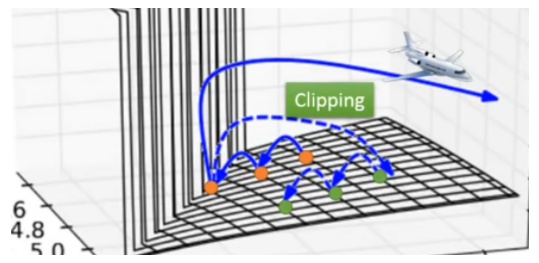

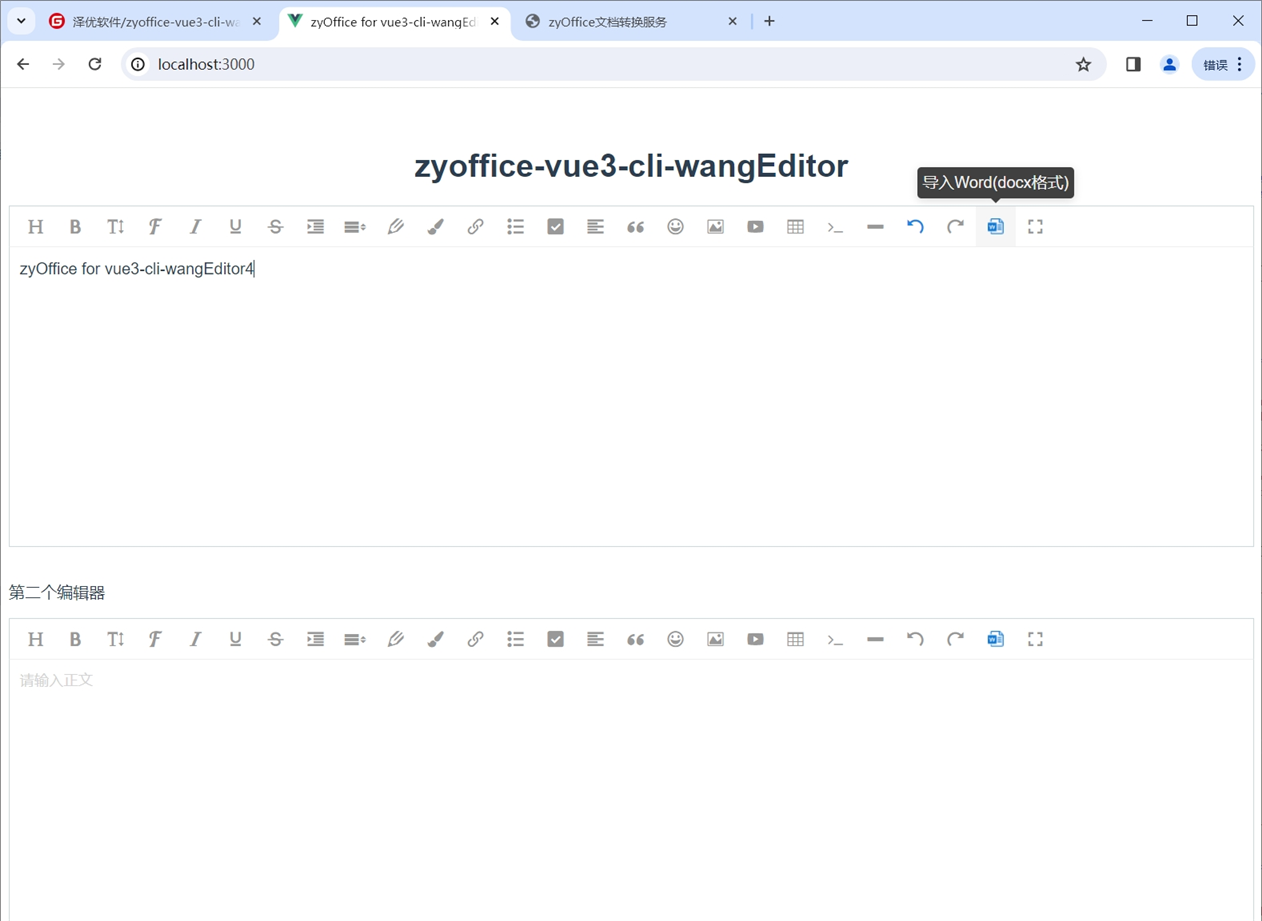
![Java web应用性能分析之服务端慢[网络慢]](https://img-blog.csdnimg.cn/direct/fa95d251a3b8414bbb689f1cea107039.png)